wps如何作为文件上传
更新时间:2024-05-05 11:45:23作者:jiang
随着云存储技术的发展,越来越多的人开始使用网盘来存储和管理自己的文件,而作为一款功能强大的办公软件,wps也提供了方便快捷的文件上传至网盘的功能。wps用户只需简单几步操作,就能轻松将文件上传至网盘。这不仅方便了用户在不同设备间的文件传输,还能确保文件的安全性和可靠性。无论是在办公还是学习中,wps的文件上传功能都能大大提高工作效率,让用户更加便捷地管理自己的文件。下面将详细介绍wps如何作为文件上传工具,以及如何将文件上传至网盘。

上传云文档
云文档可以自动上传也可以手动上传。
自动上传设置方式如下:
1.登录后,在“我的wps”下开启“自动漫游”,打开及保存的文件就会自动上传。
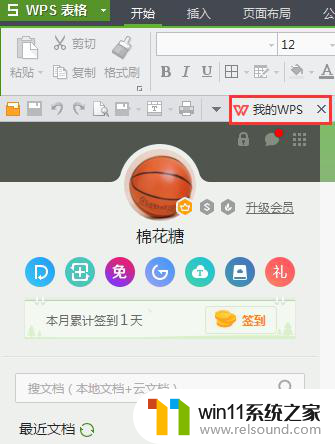
手动上传方式如下:
2.将文件另存为,点击“wps云文档”,选择想要保存到的文件夹,点击“保存”即可。
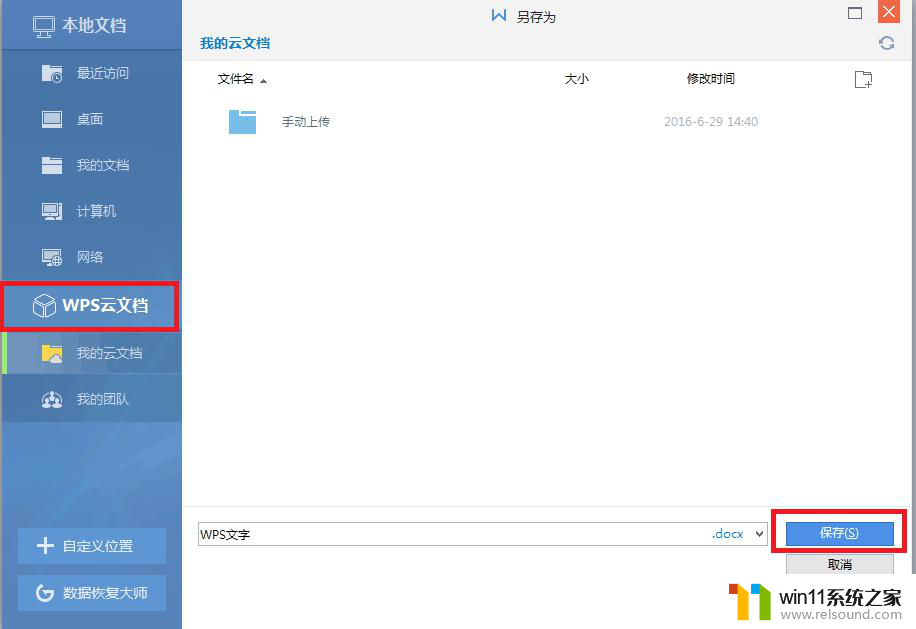
以上是关于如何将wps用作文件上传的全部内容,如果您遇到类似的问题,可以参考本文中介绍的步骤进行修复,希望这些信息能够对您有所帮助。















